Reklāma
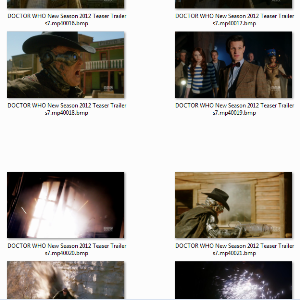 Kā vairāku TV un filmu vietņu redaktoram bieži vien ir noderīgi spēt satvert attēlus no videoklipiem. Tagad, protams, ir daudz veidu, kā to izdarīt (mana iecienītākā ir VideoLan's VLC Player izmantošana), bet pagaidām es tikai atrada vienu metodi, kā ar vienu peli satvert desmitiem, simtiem vai pat tūkstošiem tvērumu no klipa klikšķis. Par laimi, rezultāti ir iespaidīgi, un attiecīgā lietotne nodrošina vienkāršus līdzekļus attēla formāta, uzņemto kadru skaita, uzņemšanas intervāla un izšķirtspējas norādīšanai.
Kā vairāku TV un filmu vietņu redaktoram bieži vien ir noderīgi spēt satvert attēlus no videoklipiem. Tagad, protams, ir daudz veidu, kā to izdarīt (mana iecienītākā ir VideoLan's VLC Player izmantošana), bet pagaidām es tikai atrada vienu metodi, kā ar vienu peli satvert desmitiem, simtiem vai pat tūkstošiem tvērumu no klipa klikšķis. Par laimi, rezultāti ir iespaidīgi, un attiecīgā lietotne nodrošina vienkāršus līdzekļus attēla formāta, uzņemto kadru skaita, uzņemšanas intervāla un izšķirtspējas norādīšanai.
Attiecīgais rīks ir K-multimediju atskaņotājs, kuru jūs, iespējams, redzējāt ar apzīmējumu The KMPlayer, KMPlayer vai KMP. Papildus spējām ekrāna vāciņiem, KMP ir pilnībā aprīkots multivides atskaņotājs, kurš spēj atskaņot daudzus tādi formāti kā VCD un DVD, MKV, Ogg, OGM, 3GP, MPEG-1/2/4, AVI un WMV, RealMedia, FLV un Ātrs laiks.
KMPlayer lejupielāde
Pats labākais - šī programmatūra ir bezmaksas un pieejama no PandoraTV, kurā atradīsit detalizētu tā spēju sarakstu, kā arī minimālās sistēmas prasības. Jūsu sistēmai jābūt aprīkotai ar vismaz 30 MB instalēšanai un vēl vairākām, kas paredzētas ekrāna tveršanai. Jums vajadzētu būt instalētai arī DirectX 9.0.
Vissvarīgākais - pārāk neuztraucieties par to, ka vietne norāda Windows 2000 / XP / Vista (32 bitu). Varu apstiprināt, ka programmatūra darbojas operētājsistēmā Windows 7 Ultimate 64 bitu un ka neesmu atradis norādes par problēmām citās versijās (Microsoft Windows 7 saderības centrs uzskata to par saderīgu).
Pēc KMPlayer lejupielādes palaidiet to no Sākt izvēlni un izmantojiet Atver failu poga atskaņošanas vadīklās, lai ielādētu videoklipu, no kura uzņemt (vispirms skatieties to!)
Ekrāna tveršanas opcijas atrašana
Lai sāktu tvert ekrāna tvertnes, kas ir ideāli piemērotas darbvirsmas fonam, pārlieku spoiliskus norādījumus par gaidāmajām filmām vai TV epizodēm vai vienkārši kopīgošanu ar draugiem, izmantojiet Vadības bloks ieslēgts / izslēgts pogu atskaņotāja apakšējā kreisajā stūrī. Šādi ir tipiski iestatījumi “cog”; vadības rūtiņu var atvērt arī, nospiežot Alt + G.
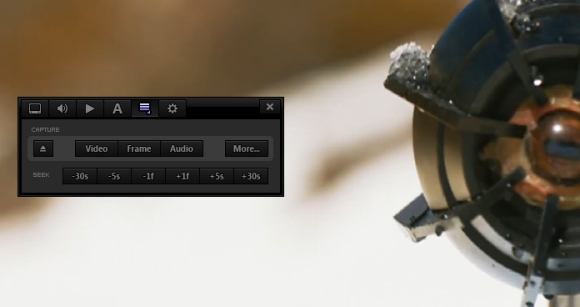
Pēc tam vadības lodziņa augšpusē būs jāizvēlas piektā izvēlne. Novietojot peles rādītāju virs katra, jūs pamanīsit, ka visi padomi ir japāņu valodā. Neuztraucieties par to - pēdējais rīka padoms ir angļu valodā un skan Preferences. Viss, kas jums jādara, ir izvēlēties vienu pirms šī, kā parādīts attēlā.
No šejienes noklikšķiniet uz Vairāk ... atvērt Rāmja ieguve logs (tagad, kad jūs zināt, kur to atrast, varat izmantot CTRL + G saīsne no atskaņotāja skata ikreiz, kad jums tam jāpiekļūst).
Ekrāna tveršanas konfigurēšana
Ir pieejamas dažādas iespējas. Vispirms jums jāpārbauda, vai mapē norādīts Izraksts uz: sadaļai ir viegli piekļūt, izmantojot Windows Explorer, un ka Attēla formāts ir piemērots jūsu vajadzībām. Ņemiet vērā, ka varat pievienot Priedēklis attēliem, noderīgi, ja, veicot vairākas caurlaides, jums ir nepieciešams kāds veids, kā tos kārtot.
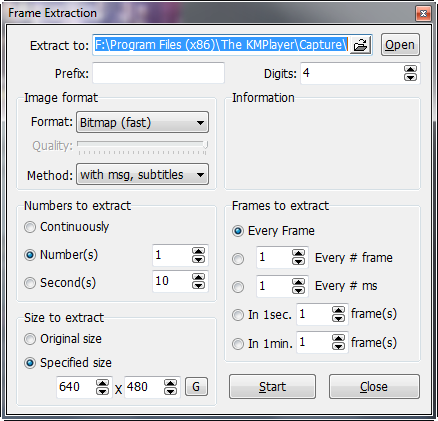
Cipari, no kuriem iegūt un Izvelkamie rāmji ir pašsaprotami - šīs iespējas noteiks, cik daudz attēlu ir uzņemti.
Mana personīgā preference ir izvēlēties Nepārtraukti opcija zem Cipari, no kuriem iegūt un iestatīt Katru # kadru līdz 26 zem Izvelkamie rāmji. Iemesls tam ir vienkāršs - 26 kadri ir tas, ko cilvēka acs redz sekundē, un tāpēc ir ideāli piemērots optimāla kadru skaita uzņemšanai.
Pārbaudiet savas iespējas
Pirms sākat savu pirmo lielapjoma ekrāna uztveršanu, noteikti pārbaudiet opcijas vēlreiz, pirms uzsākat atskaņošanu. Ļoti viegli ir uzņemt pārāk daudz vai nepietiekamu uzņemšanu, bet pats galvenais - jūs varat notvert atslēgu kadrus no klipa tik augstā izšķirtspējā, ka jūs, iespējams, varat aizpildīt cietā diska diskdzini, vienkārši konfigurācijas posmā būdams nedaudz neuzmanīgs.
Vislabākā taktika ir iziet cauri, norādot mazāku attēla izšķirtspēju (iespējams, 480 × 360). To var izdarīt ar Izņemšanas lielums sadaļa apakšējā kreisajā stūrī Rāmja ieguve logs.
Klikšķis Sākt noklikšķiniet uz KMPlayer un noklikšķiniet uz Spēlē savā videoklipā, lai sāktu tveršanu.
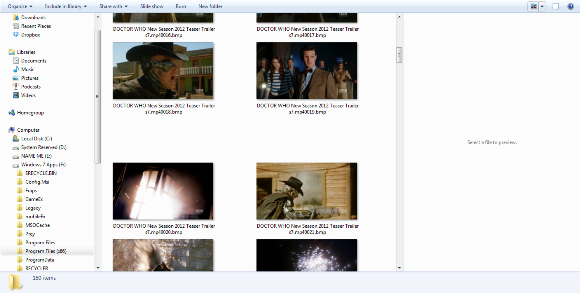
Varat atvērt atlasīto failu, kurā saglabāt ierakstus, lai apskatītu tos tādus, kādi tie ir izveidoti, taču jābrīdina - nepareiza konfigurācija var padarīt šo sarežģīto mapi kārtojamai.
Secinājums
Tā kā ir pieejami bezmaksas un efektīvi risinājumi, KMPlayer piedāvā vienu no labākajiem. Ekrāna tveršanas iekārta ir tikai šīs funkcijām bagātinātās lietotnes aisberga redzamā daļa, kas arī to ļauj video uztveršana, audio uztveršana un pat piekļuve dažādām pārlūka spēlēm, izmantojot to ērti lietojamo saskarne.
Kristians Kavelijs ir redaktora vietnieks drošības, Linux, DIY, programmēšanas un skaidrojošo tehnoloģiju jautājumos. Viņš arī ražo The Really Useful Podcast un viņam ir liela pieredze darbvirsmas un programmatūras atbalstā. Žurnāla Linux Format līdzstrādnieks Kristians ir Raspberry Pi veidotājs, Lego cienītājs un retro spēļu ventilators.


